الإعلانات
متى آخر مرة قمت فيها بإيقاف تشغيل الكمبيوتر؟ في الامس؟ منذ أسبوع؟ العام الماضي؟ إذا كنت لا تتذكر المدة التي كان فيها نظامك يعمل (AKA وقت تشغيله) ، فهناك بعض الطرق التي يمكنك من خلالها معرفة ذلك.
يمكنك استخدام أ نافذة موجه الأوامر 7 نصائح سريعة لتحسين موجه أوامر Windowsيجب أن تعرف المزيد عن موجه الأوامر. إنه مورد أكثر قيمة مما يدركه معظم الناس. ستعمل هذه النصائح على تحسين تجربة سطر الأوامر ، حتى إذا كنت مستخدمًا متمرسًا. اقرأ أكثر لمعرفة المدة التي تم تشغيل الكمبيوتر فيها بسرعة. قم بتشغيل تطبيق سطح المكتب موجه الأوامر ، وعندما تكون المطالبة مفتوحة ، اكتب صافي احصائيات srv. سيعرض لك السطر الأول وقت تشغيل جهاز الكمبيوتر الخاص بك.
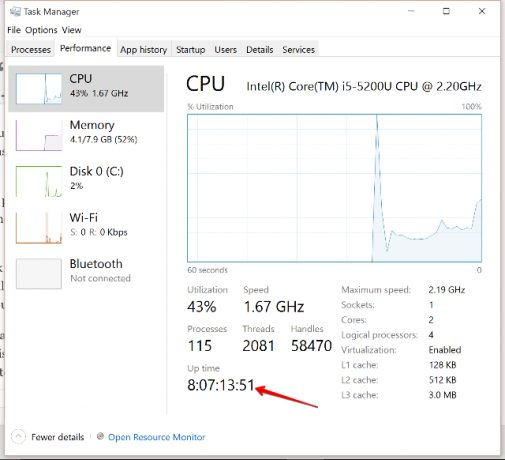
يمكنك أيضا استخدام مدير المهام 5 بدائل قوية لإدارة مهام Windowsسيكون Task Killer اسمًا أفضل لإدارة مهام Windows الأصلية نظرًا لأننا نعرضه فقط لقتل العمليات غير المستجيبة. يسمح لك مديرو المهام البديلة بإدارة عملياتك بالفعل. اقرأ أكثر . للقيام بذلك ، انتقل إلى علامة تبويب الأداء. هناك قسم لوقت التشغيل معروض هناك. أنا شخصياً أجد أن هذه هي الطريقة الأسرع والأسهل.
يمكنك أيضًا تشغيل أداة تسمى معلومات النظام، والتي ستعرض لك جميع أنواع المعلومات حول جهاز الكمبيوتر الخاص بك ، أحدها هو الوقت الذي تم تشغيل الكمبيوتر فيه. للوصول إلى هذا ، افتح موجه التشغيل بالضغط مفتاح Windows + R، ثم اكتب معلومات النظام واضغط على Enter.
إذا كنت تحب استخدام PowerShell ، يمكنك أيضًا افتح موجه PowerShell مرتفع موجه الأوامر مقابل Windows PowerShell: ما الفرق؟يمكن لمستخدمي Windows الوصول دون استخدام موجه الأوامر أو PowerShell. ولكن مع Windows 10 والميزات الجديدة قاب قوسين أو أدنى ، ربما حان الوقت لتعلمنا. اقرأ أكثر ثم اكتب هذا: (get-date) - (gcim Win32_OperatingSystem) .LastBootUpTime. سيتيح لك ذلك رؤية الوقت الذي كان فيه النظام قيد التشغيل ، يتم نقله بالكامل إلى أجزاء من الثانية.
ما الطريقة التي ستستخدمها؟ أخبرنا في التعليقات أدناه!
حقوق الصورة: Pepgooner عبر ShutterStock
Dave LeClair يحب الألعاب على وحدة التحكم ، والكمبيوتر الشخصي ، والمحمول ، والمحمول باليد ، وأي جهاز إلكتروني قادر على لعبها! يدير قسم الصفقات ، ويكتب المقالات ، ويعمل الكثير من وراء الكواليس في MakeUseOf.


